مواد جي جدول
اسان پنهنجي روزاني ضروري استعمال لاءِ Excel ٽيمپليٽ استعمال ڪري سگهون ٿا. Notes يا MS Word استعمال ڪرڻ بدران، ايڪسل ۾ ايڊريس بڪ ٺاهڻ بلڪل آسان ۽ تمام صارف دوست آهي. ڇو ته ايڪسل ۾، اسان ڪيترائي ڪسٽمائيزيشن لاڳو ڪري سگھون ٿا. مون کي اميد آهي ته، هي آرٽيڪل توهان لاءِ هڪ ڪارائتو گائيڊ ثابت ٿيندو ايڪسل ۾ ايڊريس بڪ ٺاهڻ لاءِ.
ڊائون لوڊ ڪريو مشق ورڪ بڪ
توهان هتي تان مفت ايڪسل ورڪ بڪ ڊائون لوڊ ڪري سگهو ٿا ۽ پنهنجو پاڻ تي عمل ڪريو.
Address Book.xlsx
Excel ۾ ايڊريس بڪ ڇا آهي؟
اسان جي فون ۾ فون بڪ وانگر، اسان ايڪسل ۾ ايڊريس بڪ ٺاهي سگهون ٿا. جتي اسان ماڻهن لاءِ مختلف قسمن ۾ تمام گهڻو ڊيٽا محفوظ ڪري سگهون ٿا. فائدو اهو آهي- اسان انهن کي ترتيب ۽ فلٽر ڪري سگهون ٿا، ۽ انهن کي آساني سان مختلف طريقن سان تبديل ڪري سگهون ٿا.
ايڪسل ۾ ايڊريس بڪ ڪيئن ٺاهيو
هاڻي ڪجهه آسانن تي عمل ڪندي قدم، اسان ايڪسل ۾ ايڊريس بڪ ٺاهڻ جو طريقو سکنداسين.
Steps:
- پهرين، هڪ قطار ۾ ضروري هيڊر داخل ڪريو. مون ان سان گڏ ڪيو قطار 4 .
- پوءِ هيڊرز کي نمايان ڪرڻ لاءِ، انهن کي بولڊ ڪريو، رنگ سان ڀريو، ۽ وچ ۽ وچ واري ترتيب کي استعمال ڪريو.
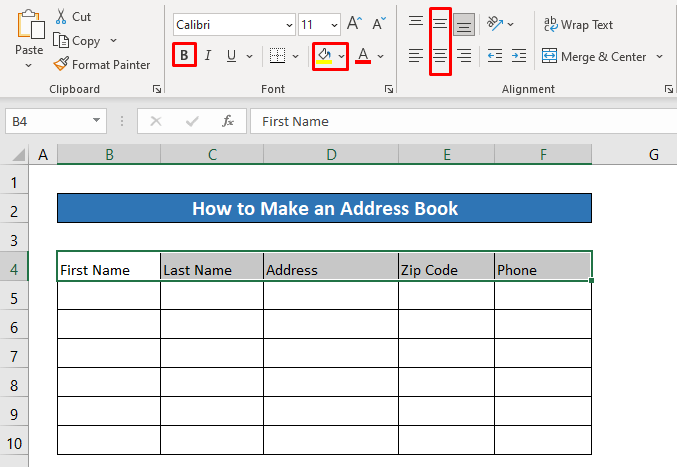
هيڊر هاڻي اسان جي چونڊيل فارميٽ سان نمايان ٿيل آهن.
13>
- اڳيون، هيڊرز هيٺ لاڳاپيل ڊيٽا داخل ڪريو.
14>
8> 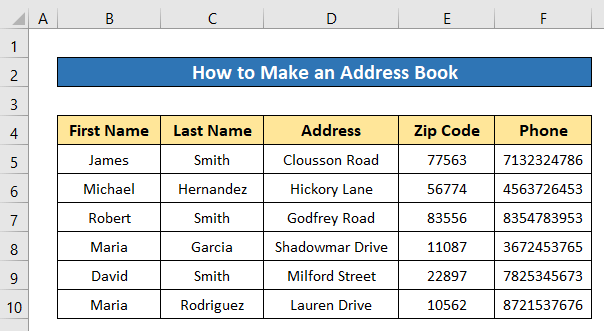
ايڊريس بڪ کي ڪيئن منظم ڪجي
هن سيڪشن ۾، اسان ڪجهه Excel خاصيتون سکنداسين ايڊريس بڪ کي منظم ڪريو.
ترتيب ڪريو & ايڊريس بڪ ۾ فلٽر
ايڪسل ايڊريس بڪ جي سڀ کان وڌيڪ مفيد خصوصيتن مان هڪ آهي- اسان آساني سان ترتيب ڏئي سگهون ٿا & ان ۾ ڊيٽا کي فلٽر ڪريو جيڪو اسان کي ڪنهن خاص ڊيٽا کي تيزيءَ سان ڳولڻ ۾ مدد ڏيندو.
Sorting
سڀ کان پهريان، اسين ڄاڻنداسين ته ايڊريس بڪ ۾ ڪالم کي ڪيئن ترتيب ڏيون. .
قدم:
- ڪلڪ ڪريو ڪنهن به ڊيٽا ڪالمن ۾ جتي توهان ترتيب ڏيڻ چاهيو ٿا. آئون پهرين ڪالمن کي ترتيب ڏيندس A کان Z الفابيٽ جي ترتيب ۾.
- پوءِ هن ريت ڪلڪ ڪريو: Home > تدوين > ترتيب ڏيو & فلٽر > ترتيب ڏيو A کان Z .
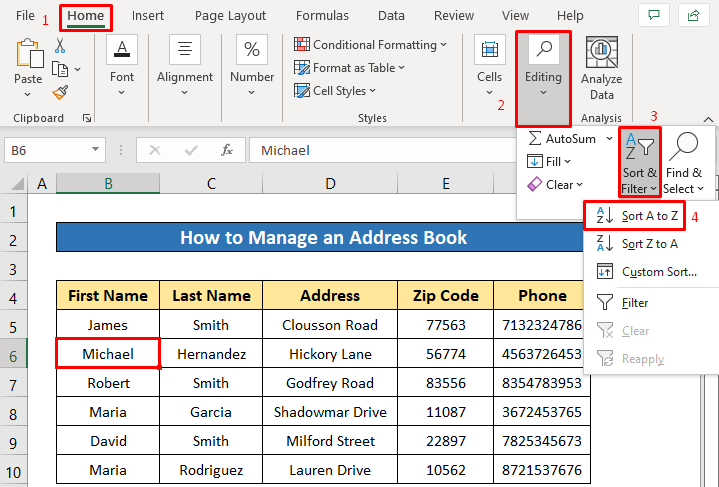
هاڻي هڪ نظر وٺو، پهريون نالو ڪالم انهي ترتيب سان ترتيب ڏنل آهي.
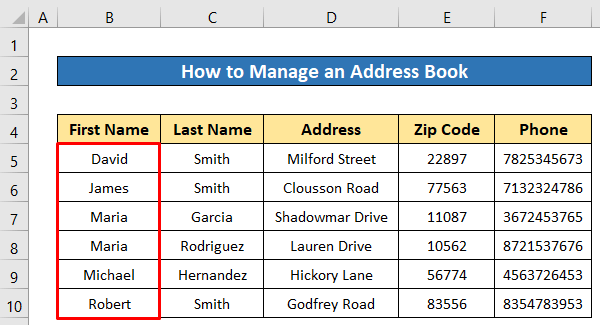
فلٽرنگ
ايڊريس بڪ ۾ ڪالمن ۾ فلٽر لڳائڻ سان، اسان آساني سان ڪنهن به قسم جي خاص ڊيٽا حاصل ڪري سگهون ٿا.
قدم:
- ايڊريس بڪ مان ڪنهن به ڊيٽا کي چونڊيو.
- بعد ۾، ٻيهر هيٺ ڏنل ڪلڪ ڪريو: گهر > تدوين > ترتيب ڏيو & فلٽر > فلٽر .
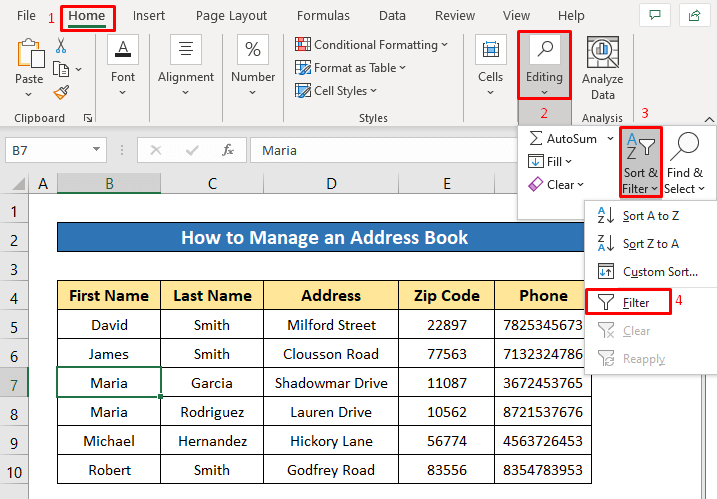
جلدي ئي پوءِ، توهان کي هر هيڊر ۾ فلٽر آئڪن ملندو. اچو ته فلٽر ڪريون آخري نالو ڪالم ۾.
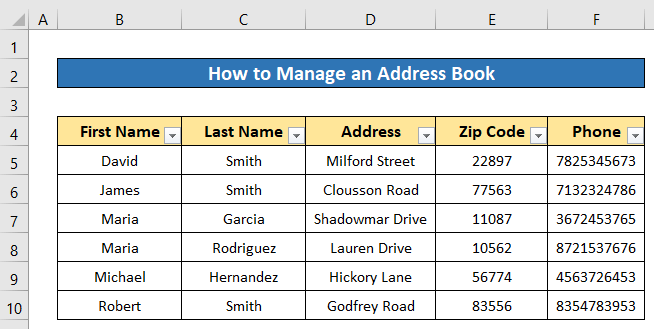
- آخري نالو ڪالمن جي فلٽر آئڪن تي ڪلڪ ڪريو.
- اڳيون، صرف ان ڊيٽا کي نشان لڳايو جنهن کي توهان فلٽر ڪرڻ چاهيو ٿا ۽ پوءِ OK کي دٻايو. مون نشان لڳايو سمٿ .
24>
هاڻي اهو آهيڊيٽا ڏيکاريندي جنهن جو آخري نالو آهي- Smith .
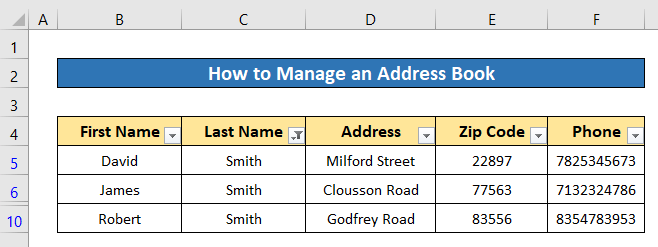
Address Book ۾ ڳولھيو
تلاش ڪرڻ لاءِ ايڊريس بڪ ۾ ڪا به ڊيٽا، اسان استعمال ڪري سگهون ٿا ڳولڻ ۽ بدلائڻ وارو اوزار.
0> قدم: 8> 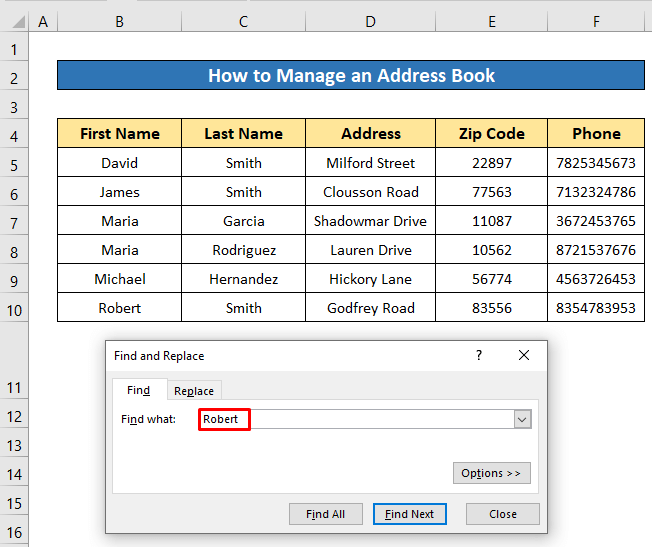
- اهو نتيجو کي سائي سيل بارڊر سان نمايان ڪندو.
- جيڪڏهن توهان جي ڊيٽا ۾ وڌيڪ نتيجا آهن ته دٻايو اڳيون ڳولھيو ٻيهر ايندڙ نتيجو ڏسڻ لاءِ. جيڪڏھن توھان چاھيو ٿا ته اھي سڀ ھڪ وقت تي، پوءِ توھان کي دٻائڻو پوندو سڀ ڳوليو .
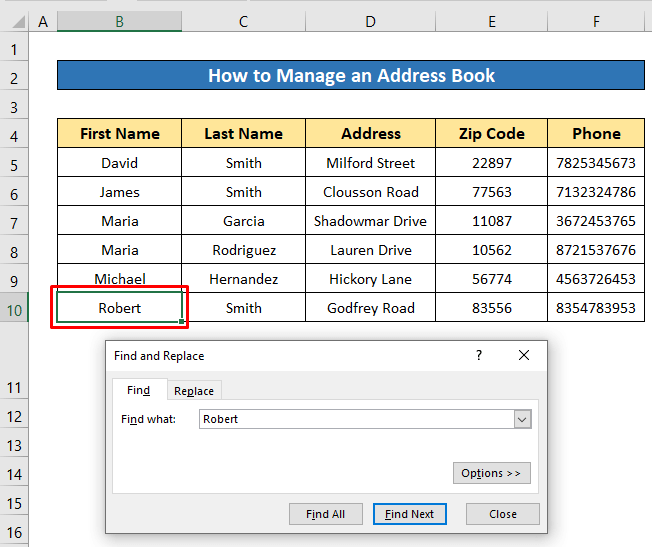
ساڳي پڙھڻ
- Email ايڊريس ٺاهڻ جو فارمولو Excel ۾ (2 مناسب مثال)
- Excel ۾ گهٽي جي نالي کان الڳ ايڊريس نمبر (6 طريقا)
- ايڪسل ۾ متضاد ايڊريس کي ڪيئن ورهايو وڃي (2 اثرائتو طريقا)
- اي ميل ايڊريس ٺاهيو پهرين شروعاتي ۽ آخري نالي سان Excel فارمولا استعمال ڪندي
- ايڪسل فارمولا استعمال ڪندي ايڊريس مان سٽي اسٽيٽ ۽ زپ کي ڪيئن الڳ ڪجي
ايسل ۾ ايڊريس بڪ کي ڪيئن فارميٽ ڪجي
ايڊريس بڪ کي فارميٽ ڪرڻ سان، اسان ان جي نظر کي تمام گهڻو بهتر بڻائي سگهون ٿا.
فارميٽ As Table
جيڪڏهن اسان ايڊريس بڪ کي ٽيبل طور فارميٽ ڪريون ته پوءِ اهو آهي. ايڊريس کي منظم ڪرڻ آسانڪتاب.
قدم:
- پنهنجي ايڊريس بُڪ مان ڪنهن به ڊيٽا تي ڪلڪ ڪريو.
- پوءِ هيٺ ڏنل ڪلڪ ڪريو: گهر > ؛ فارميٽ جيئن ٽيبل .
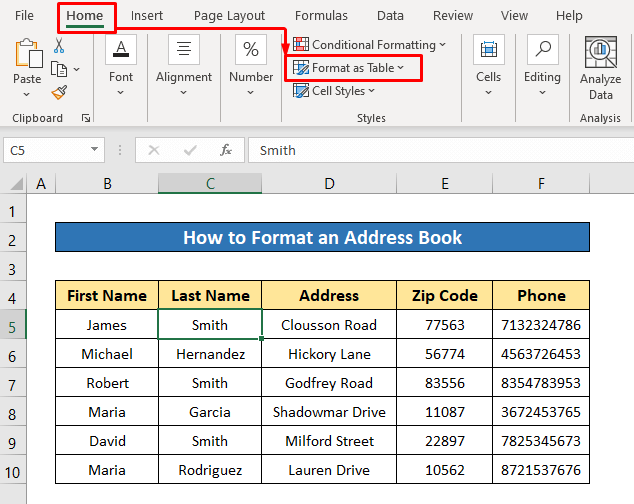
- پوءِ ظاهر ٿيل مينيو مان، توھان ڪنھن به ٽيبل جو انداز منتخب ڪري سگھو ٿا. مون ٽيبل جو انداز چونڊيو- لائيٽ نارنگي .
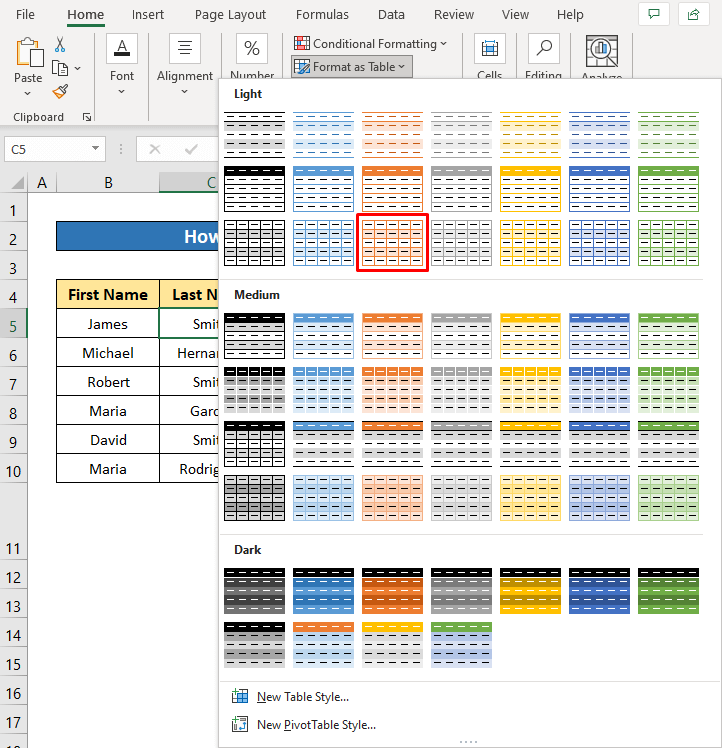
- جلد ئي پوءِ، ٽيبل جي حد کي يقيني بڻائڻ لاءِ هڪ ڊائلاگ باڪس کلي ويندو . بس هن وقت OK کي دٻايو.
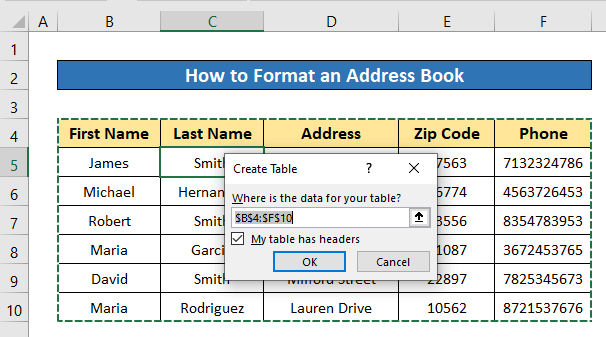
ايڊريس بڪ هاڻي ٽيبل ۾ تبديل ٿي چڪو آهي. تنهن ڪري هاڻي، اسان اسان جي ايڊريس بڪ ۾ ٽيبل جي سڀني خصوصيتن کي لاڳو ڪرڻ جي قابل ٿي سگهنداسين، جهڙوڪ ترتيب ۽ amp؛ فلٽر، ٽيبل جو رنگ، وغيره.
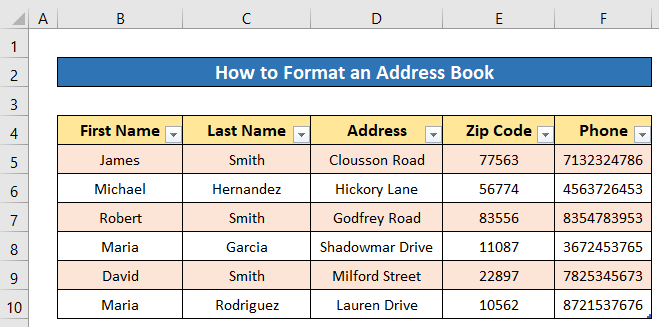
هتي توهان ڏسندا آهيو- ساڳيو ترتيب ڪريو & فلٽر خصوصيت جيڪا اسان اڳ لاڳو ڪئي هئي.
32>
سيل فارميٽ تبديل ڪريو 17>
اسان مخصوص سيل فارميٽ سيٽ ڪري سگھون ٿا. جهڙوڪ، زپ ڪوڊ يا فون نمبر مختلف فارميٽ ۾ آهن. هتي، مان ڏيکاريندس ته ڪيئن سيٽ ڪجي فون نمبر فارميٽ .
0> قدم:- منتخب ڪريو فون ڪالمن مان سڀ سيلز.
- پوءِ ڪلڪ ڪريو نمبر فارميٽ شارٽ ڪٽ آئڪن مان نمبر سيڪشن گهر. ربن .
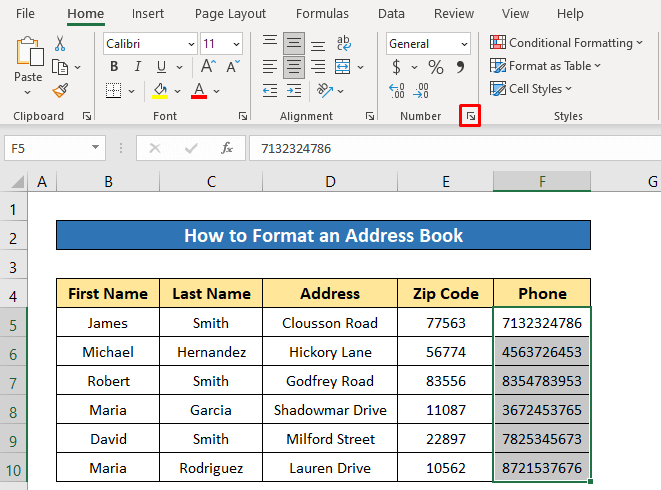
- بعد ۾، ڪلڪ ڪريو خاص مان ڪيٽيگري سيڪشن .
- اڳيون، چونڊيو فون نمبر مان ٽائپ سيڪشن .
- آخر ۾، بس کي دٻايو ٺيڪ .
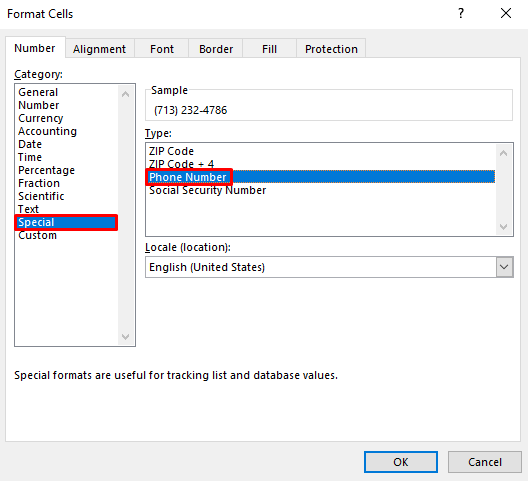
هاڻي ڏسو، نمبر هاڻي USA جي ڊفالٽ فون نمبر فارميٽ ۾ فارميٽ ٿيل آهن.
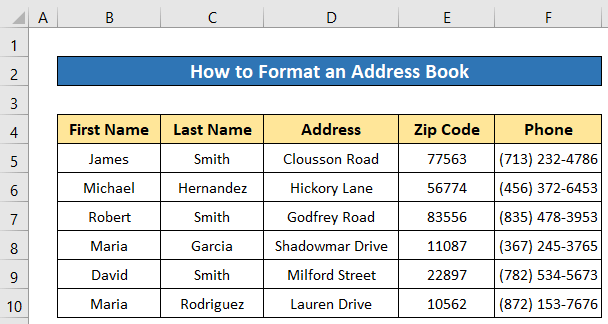
فارميٽ فانٽ
جيڪڏهن اسان تبديل ڪريون ٿاايڊريس بڪ جو فونٽ هيڊرن کان سواءِ، پوءِ اهو بهتر ۽ مختلف نظر اچي سگهي ٿو.
Steps:
- سڀني ڊيٽا کي ايڊريس بڪ مان چونڊيو هيڊرن کانسواءِ .
- پوءِ فونٽ سليڪشن باڪس مان، ڊراپ-ڊائون آئڪن تي ڪلڪ ڪريو ۽ پنھنجو مطلوب فونٽ چونڊيو. مون سيٽ ڪيو Calibri Light .
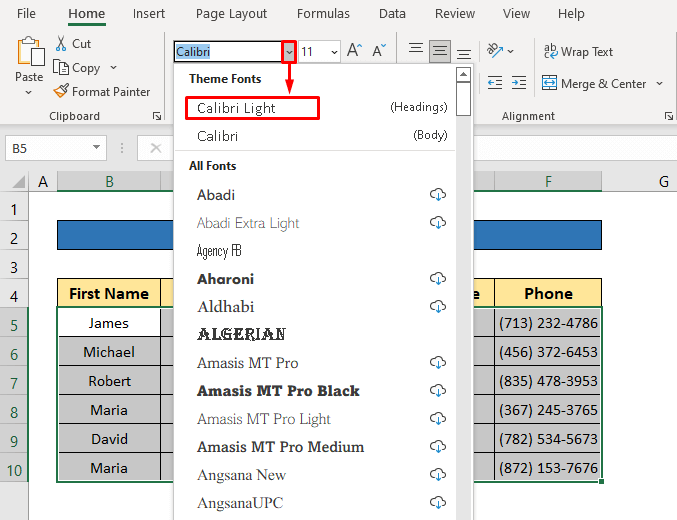
هاڻي هڪ نظر وٺو، اهو تمام سٺو لڳي ٿو، صحيح؟
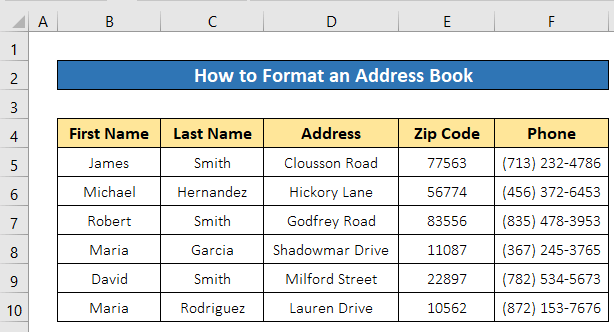
وڌيڪ پڙهو: ايسل ۾ ايڊريس ڪيئن فارميٽ ڪجي (4 آسان طريقا)
نتيجو
مون کي اميد آهي ته مٿي بيان ڪيل طريقا ڪافي سٺا هوندا ته جيئن ايڪسل ۾ ايڊريس بڪ ٺاهي سگهجي. تبصرو سيڪشن ۾ ڪنهن به سوال پڇڻ لاء آزاد ٿيو ۽ مهرباني ڪري مون کي موٽ ڏيو. دورو ڪريو ExcelWIKI وڌيڪ ڳولڻ لاءِ.

